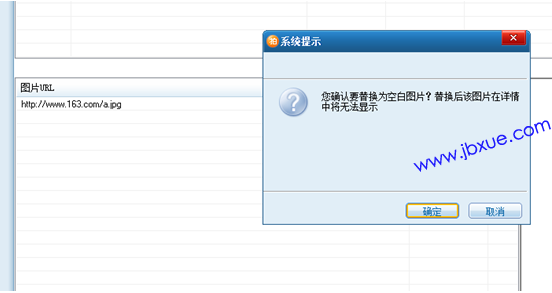先查看图片搬家失败原因
1,在拍拍助理中点击“查看详请”按钮,查看图片搬家失败原因
2,在图片搬家工具界面下方,查看图片搬家失败原因
以下为解决方法,大家参考下:
一、图片下载失败
1,请先检查您的网络图片是否能正常在浏览器中显示,如果图片不能正常显示,则网络图片已失效,请人工替换图片。
2,网络图片能正常在浏览器中显示,请重新对商品进行搬家。
3,网络图片能正常在浏览器中显示仍多次下载失败的,因为在图片下载过程中网络存在各种不定因素,都可能造成下载失败,请人工搬家图片。
二、图片上传失败
1,请重新对商品进行搬家。
2,请先检查您的单张网络图片容量是否大于2M,尺寸是否大于2000px(宽)*20000px(高)。如果您的单张网络图片超过此限制,请人工搬家图片。或请人工将图片处理到容量小于2M,尺寸小于2000px(宽)*20000px(高)。
三、商品发布慢
1.请先检查您的单张网络图片容量是否大于2M,尺寸是否大于2000px(宽)*20000px(高)。如果您的单张网络图片超过此限制,工具需对图片进行压缩处理,所需时间较长。或请人工将图片处理到容量小于2M,尺寸小于2000px(宽)*20000px(高)。
拍拍图片搬家工具使用教程
1.下载拍拍图片搬家工具(也可使用拍拍助理配合)后解压缩下载好的工具压缩包,在bin目录下找到paipaiassist.exe文件,并双击打开
2.登录拍拍图片搬家工具,如下图
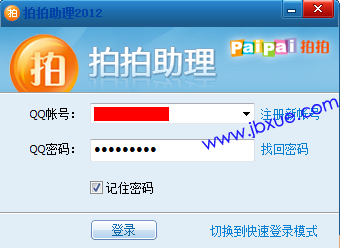
3.登录成功后进入图片搬家工具操作界面,如下图。
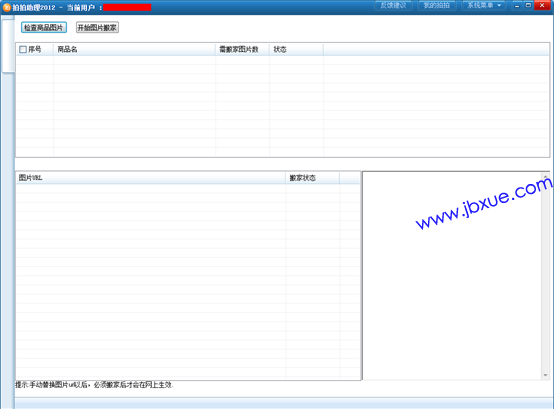
4.点击检测商品图片按钮,打开检测出售中商品类目选择界面,选择您要检测的商品类目,点击确定按钮,开始检测商品中是否含有非拍拍相册图片。
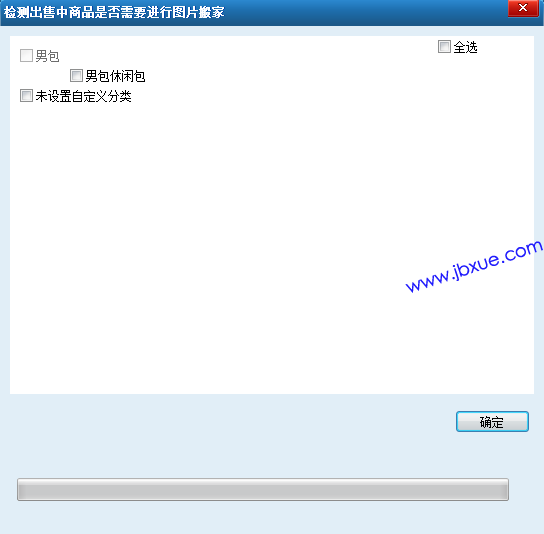
5.商品检测中,如下图。
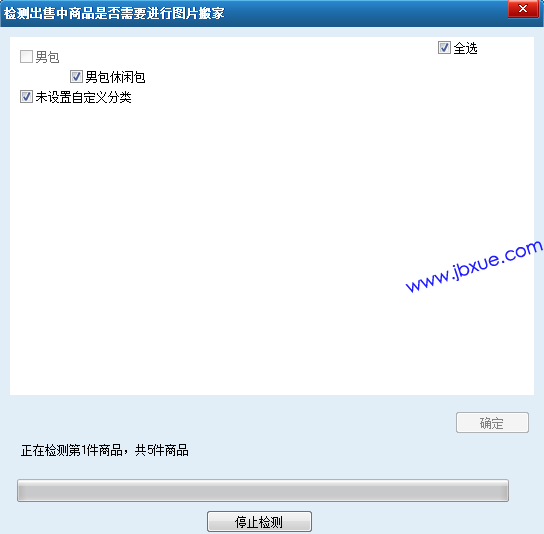
6.检测完成后,告知卖家检测结果,并会将需要搬家的商品添加到商品列表中,如下图。
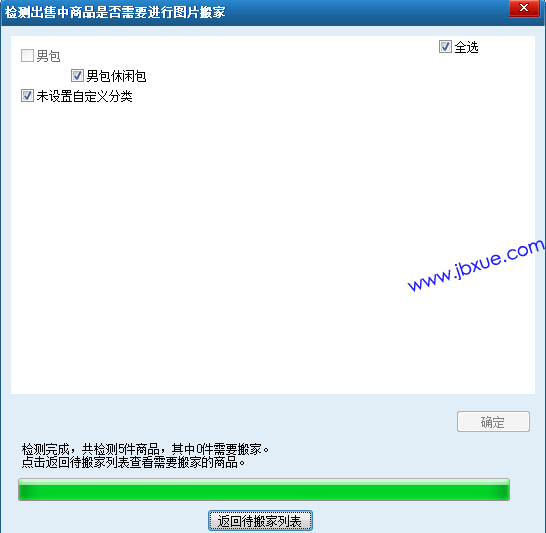
7.如果卖家有商品需要进行搬家,则需搬家商品会出下在商品列表中(红杠位置),如下图。
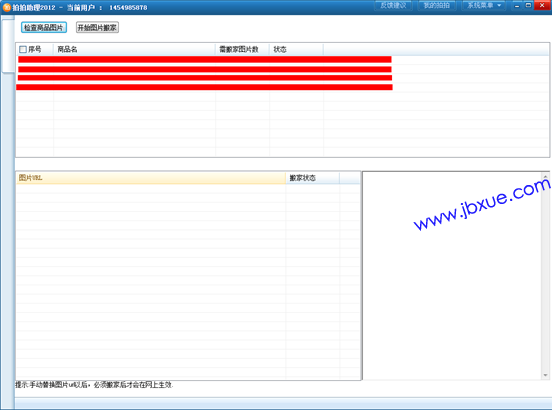
8.用户可以勾选商品,并点击开始图片搬家按钮,进行图片搬家。
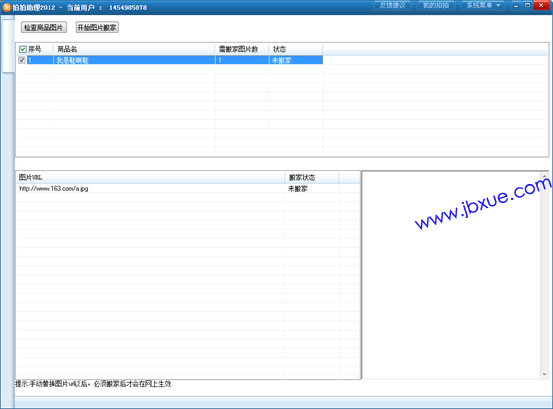
点击开始图片搬家按钮后,首先选择图片存放目录,完成后,点击确定按钮进行图片搬家,如下图。
9.等待图片搬家
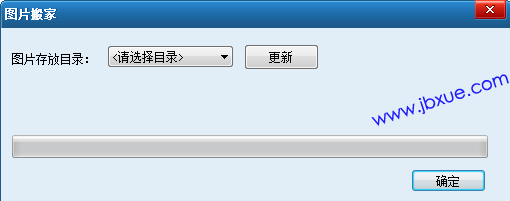
10.搬家完成后,提示用户搬家结果,如下图。
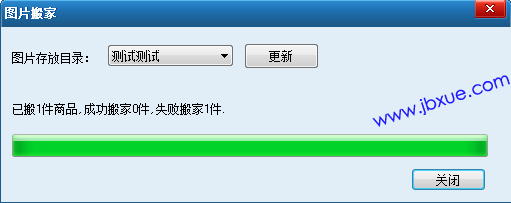
11.搬家完成后,搬家成功的商品会自动从列表中删除,失败商品保留在列表中。
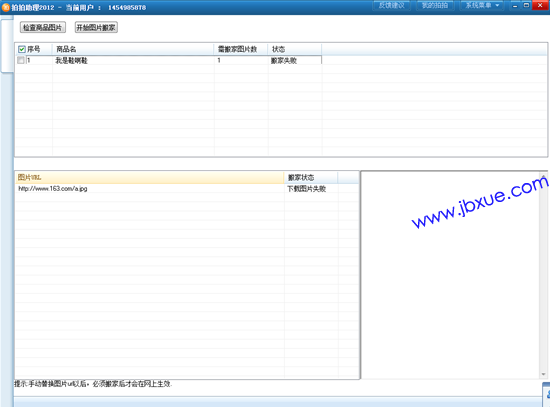
12.对搬家失败的商品,可以再次进行搬家,如多次搬家不成功,建议用户手动处理一下图片。点击图片URL可对图片进行替换,如下图。
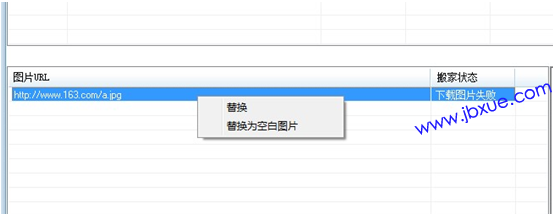
13.替换图片界面,输入新的图片链接替换旧图片
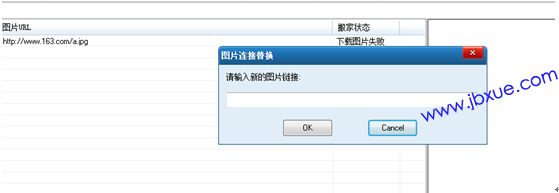
14.替换为空白图片界面,使用空白图片替换旧图片